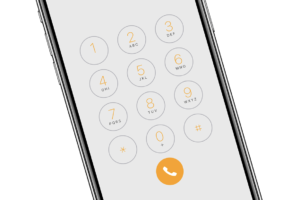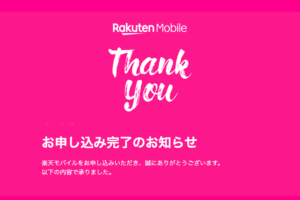ドコモのiPhoneから番号そのままで楽天モバイルへ乗り換えをお考えの方へ。この記事では、楽天モバイルのWEB申し込み手順を図入りで紹介しています。
スマホの契約って、煩わしい…難しそう…といった印象をお持ちの方も多いかもしれませんが、事前に契約に必要な情報などをちゃんと揃えておけば、最短10分も掛からず完了します。
ではさっそく、具体的な申し込みの流れを見ていくことにしましょう。

目次
楽天モバイルでドコモ回線のSIM申し込みの流れ(2019年10月版)
楽天モバイルのWEB契約って具体的に何をするのか?について、まず先に大きな流れをまとめました。
- 事前に必要なものを準備して楽天モバイルの公式サイトへ
- 回線の選択(ドコモ回線かau回線か)
- お申し込みタイプの選択(通話SIMかデータSIMか)
- 端末保証オプションの選択
- SIMタイプの選択(通話SIMかデータSIMか)
- 料金プランの選択(S、M、L、LL)
- SIMサイズの選択
- オプションの選択
- 契約者情報の入力
- 支払い情報の登録
- ナンバーポータビリティ予約番号の登録
- 本人確認方法の選択
- 契約内容の通知方法の選択
- 最終確認
一見やることが多いように思いますが、事前にいろいろ必要なものを準備したり、料金プランもあらかじめ決まっていたり、注文するSIMのサイズも把握できていればトータルで10分もかかりません。
それでは以下で、具体的な流れを紹介していきますね★
①事前に必要なものを準備して楽天モバイルへアクセス
楽天モバイル公式サイトへアクセスして、「今すぐお申し込み」ボタンをクリックします。
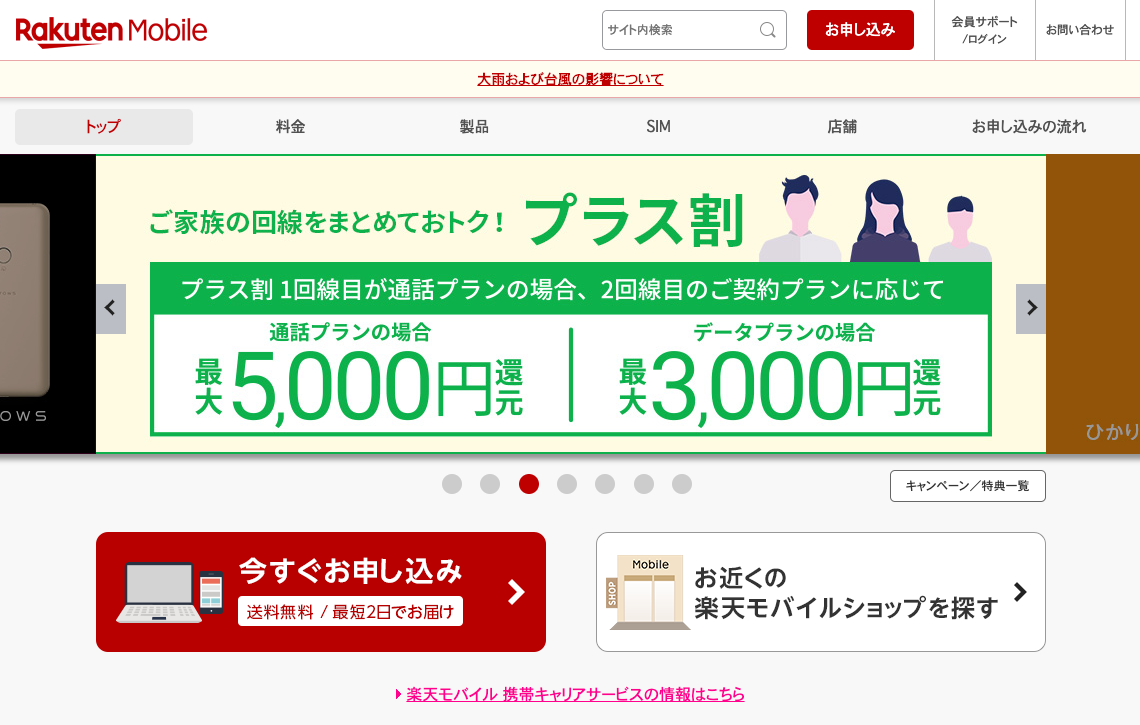

- クレカなどの支払い情報が記載されたもの
- 本人確認書類(免許証の表裏など)を撮影した画像データ
- ドコモで申し込みを行ったMNP予約番号
「プラン選択へ進む」ボタンをクリックします。
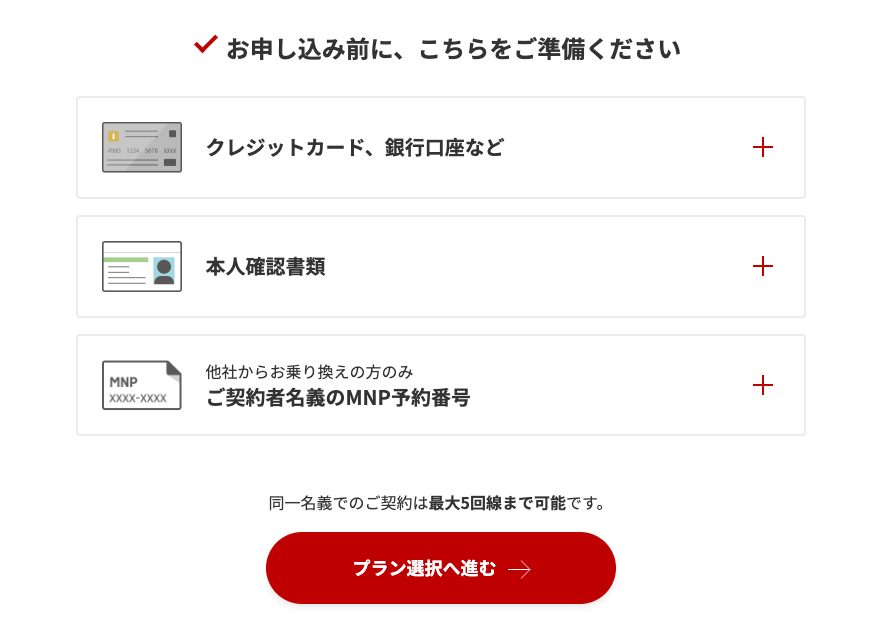
②回線の選択(ドコモ回線かau回線か)
まずはドコモ回線かau回線かを選択します。


③お申し込みタイプ(通話SIMかデータSIMか)
続いて、端末+SIMセットでの契約か、SIMのみでの契約かを選びます。
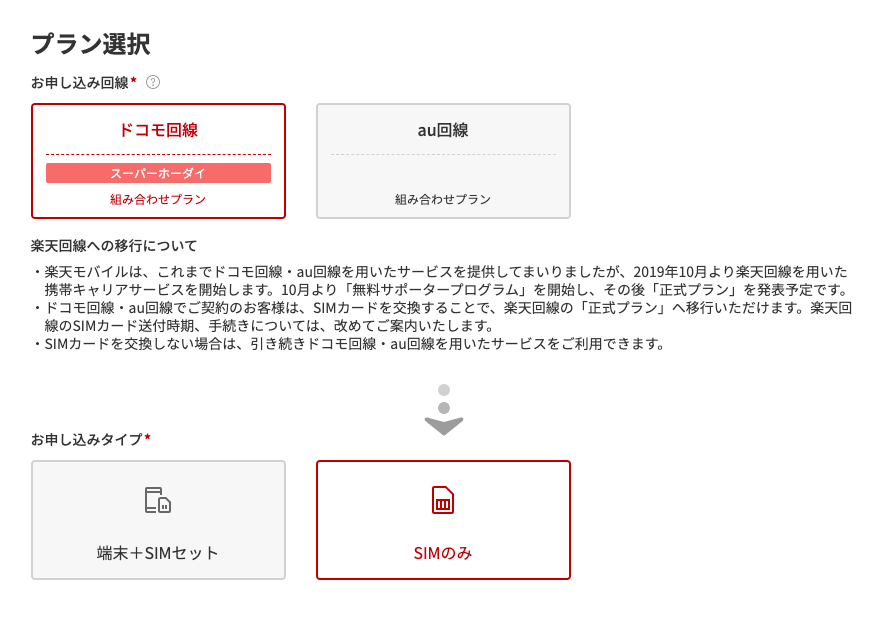

④端末保証オプション
つながる端末保証 by 楽天モバイル(500円/月)をつけるかどうかを選択します。
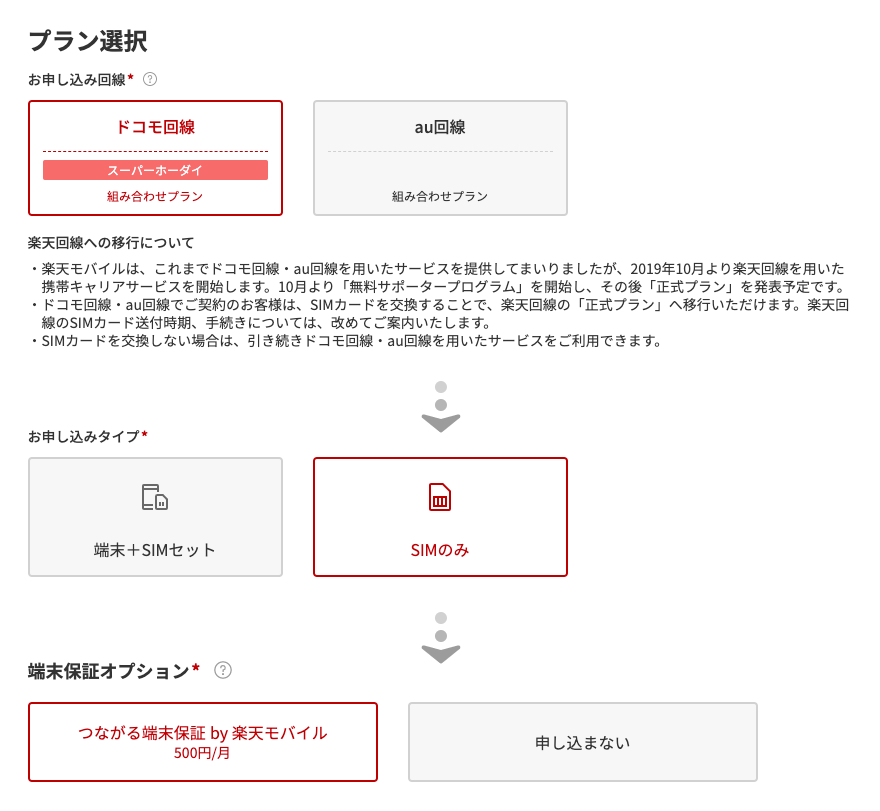

⑤SIMタイプ(通話SIMかデータSIMか)
通話SIMかデータSIMかを選択します。
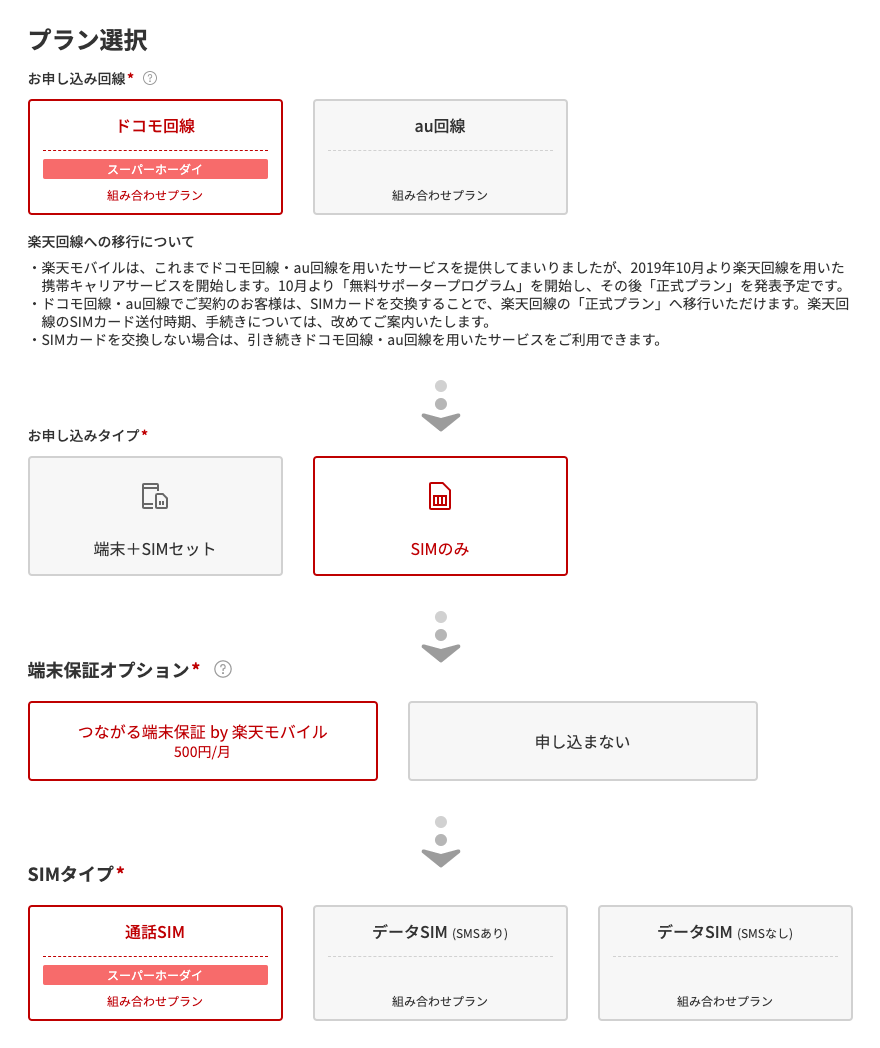

⑥料金プラン(S、M、L、LL)
楽天モバイルの通話SIMは、S、M、L、LLの4つの料金プランがあります。
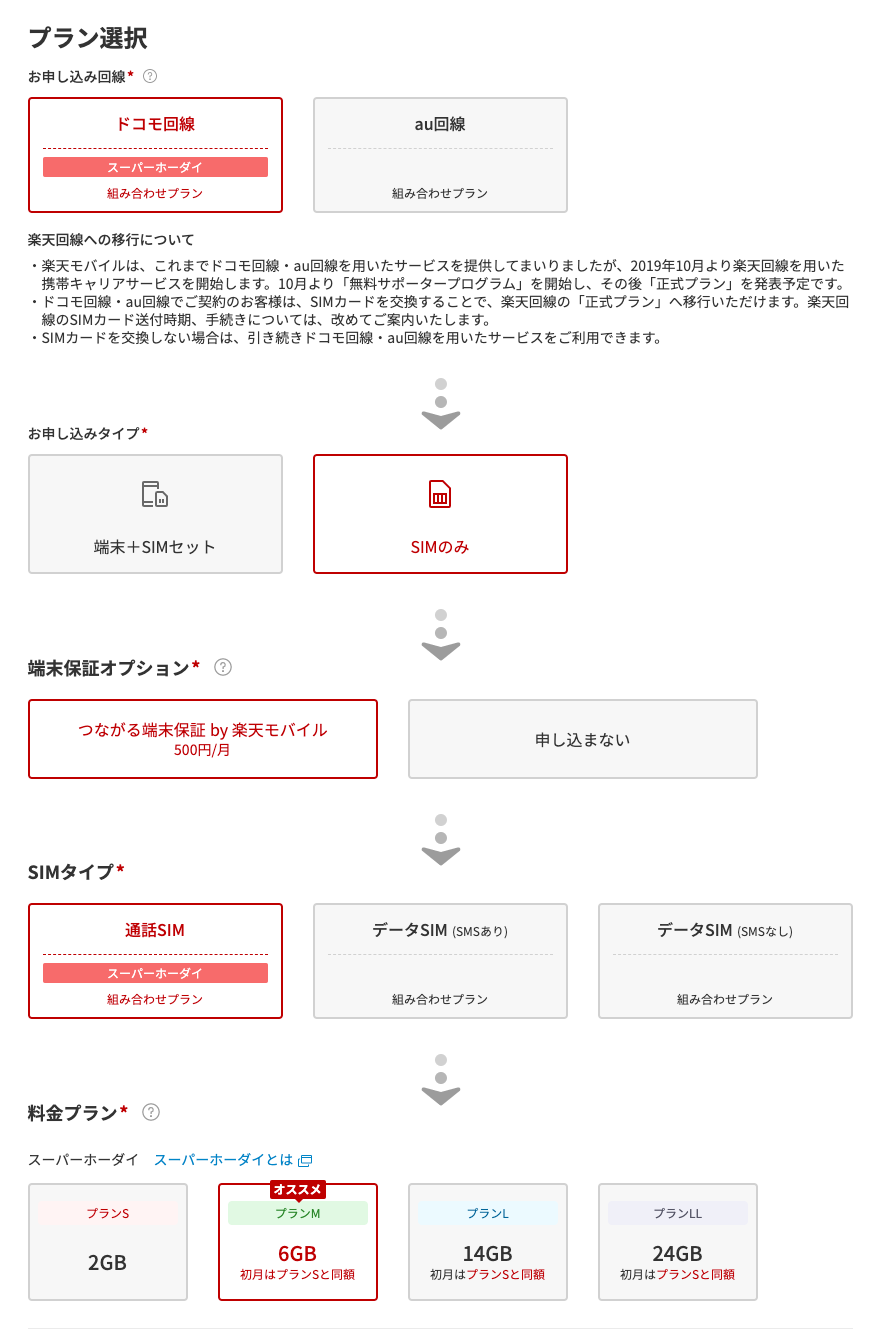

⑦SIMサイズ
今回はiPhoneへを使う前提なので、nano SIMを選択します。
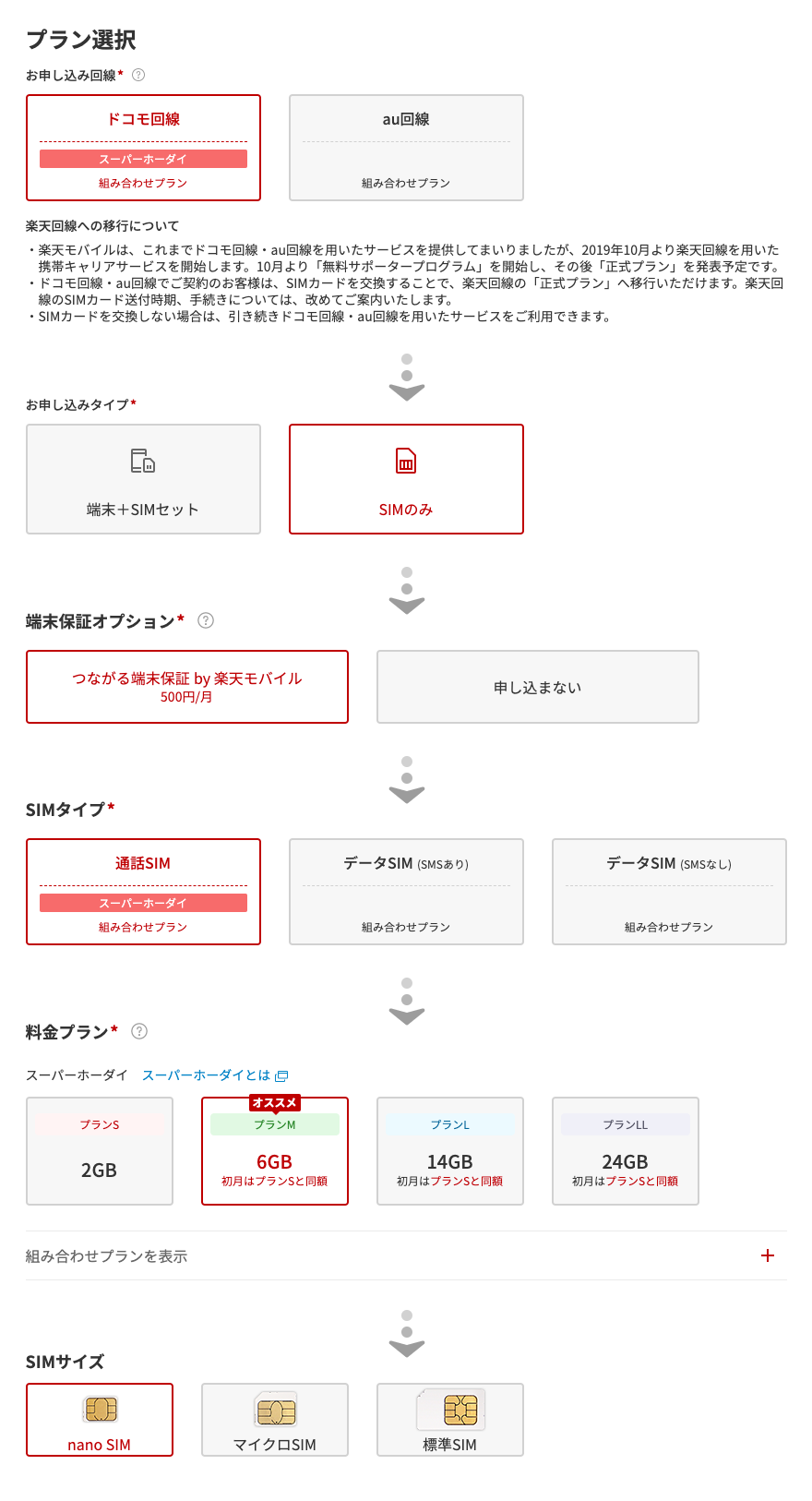
⑧オプションの選択
ここから先のオプションは任意です。
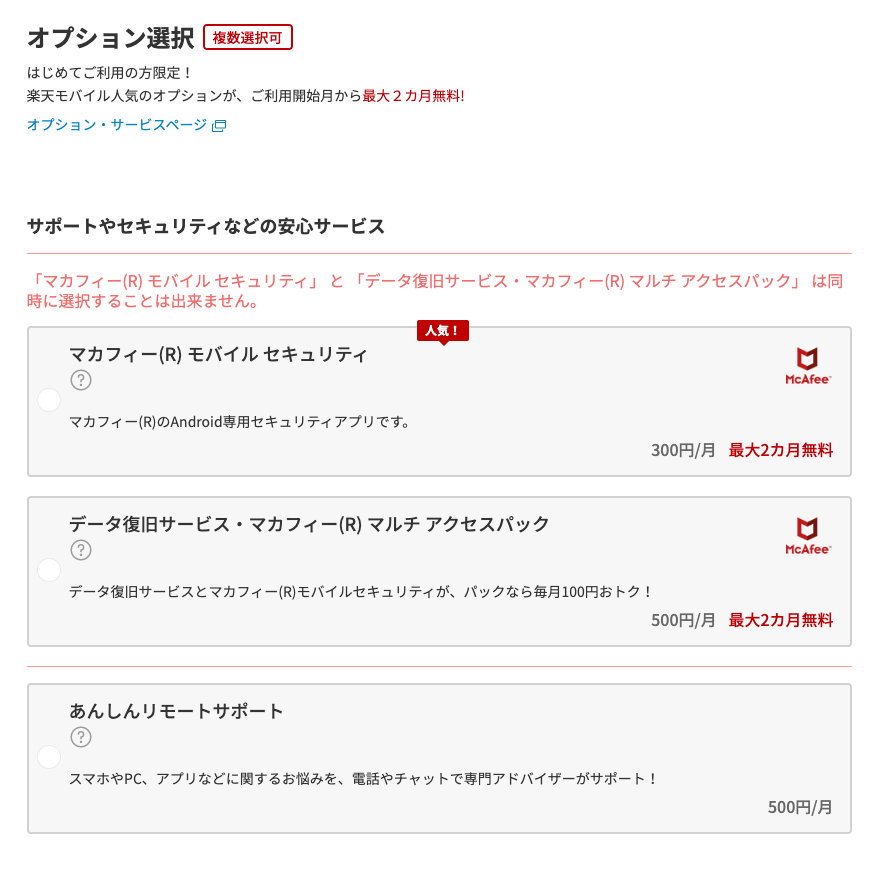
こんな感じのオプションメニューになってますので、契約したいものがあれば、左側のチェックボックスにチェックを入れるようにします。
| セキュリティ | |
|---|---|
| Android専用セキュリティアプリ | 300円/月 |
| データ復旧サービス | 500円/月 |
| リモートサービス | 500円/月 |
| 電話 | |
|---|---|
| 留守電サービス | 290円/月 |
| 転送電話サービス | 0円/月 |
| キャッチホンサービス | 200円/月 |
| そのほか | |
|---|---|
| 楽天モバイルWifiコネクト(国内アクセスポイントでのWifi接続) | 362円/月 |
| フィルタリング設定 | 300円/月 |
| 端末買取り | 0円 |
ページ下部のお申し込み内容を確認し、「ご契約者情報入力に進む」ボタンをクリックします。
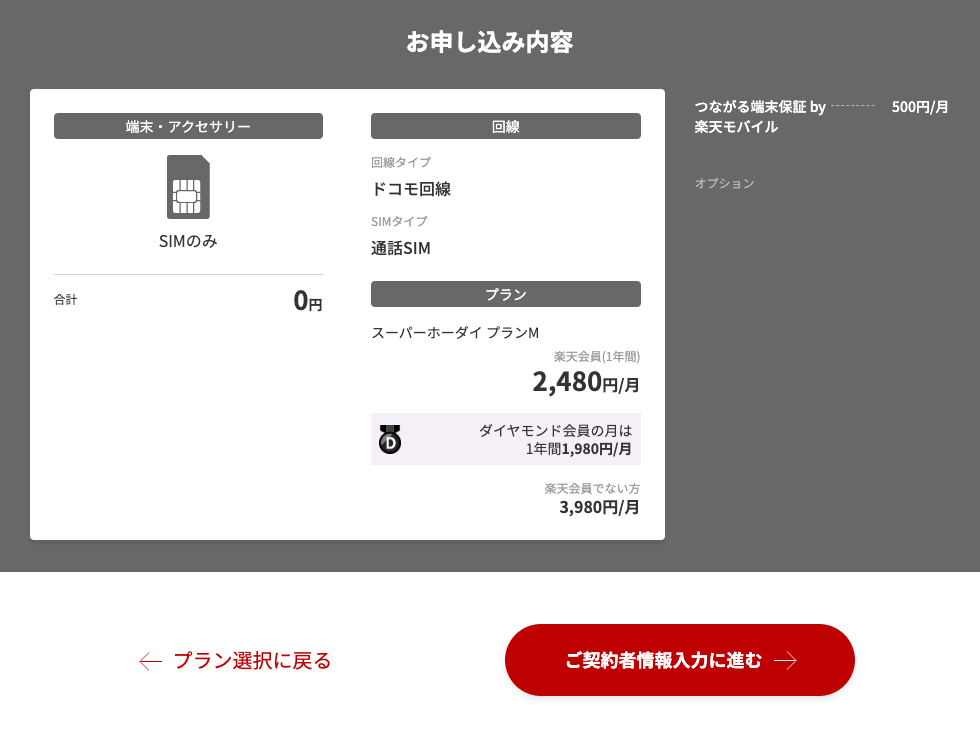
⑨契約者情報の入力
「楽天会員ログイン/新規会員登録へ」ボタンをクリックして、
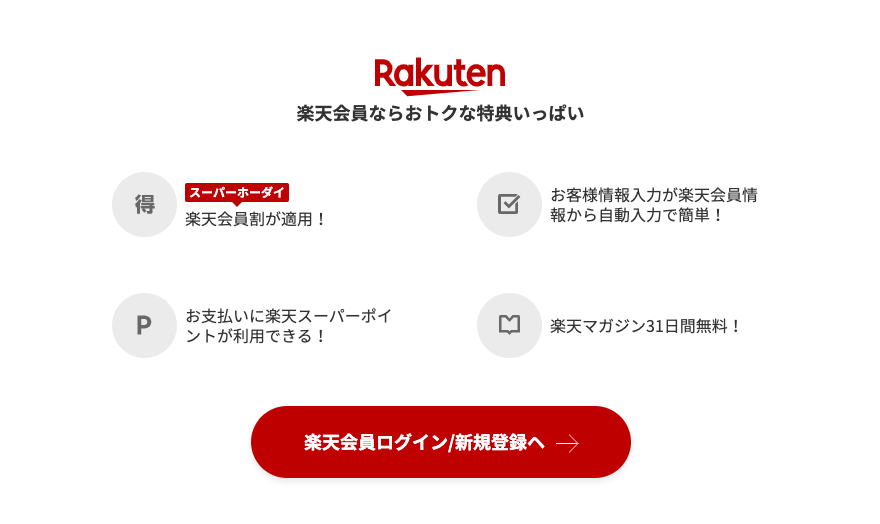
すでに楽天会員であればログインします。
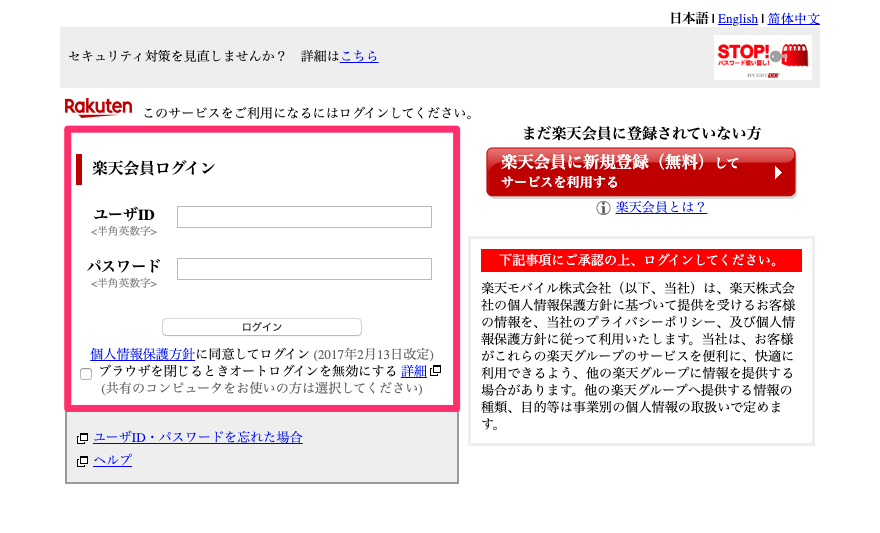
名前、住所、電話番号など、ご契約者情報を入力し、
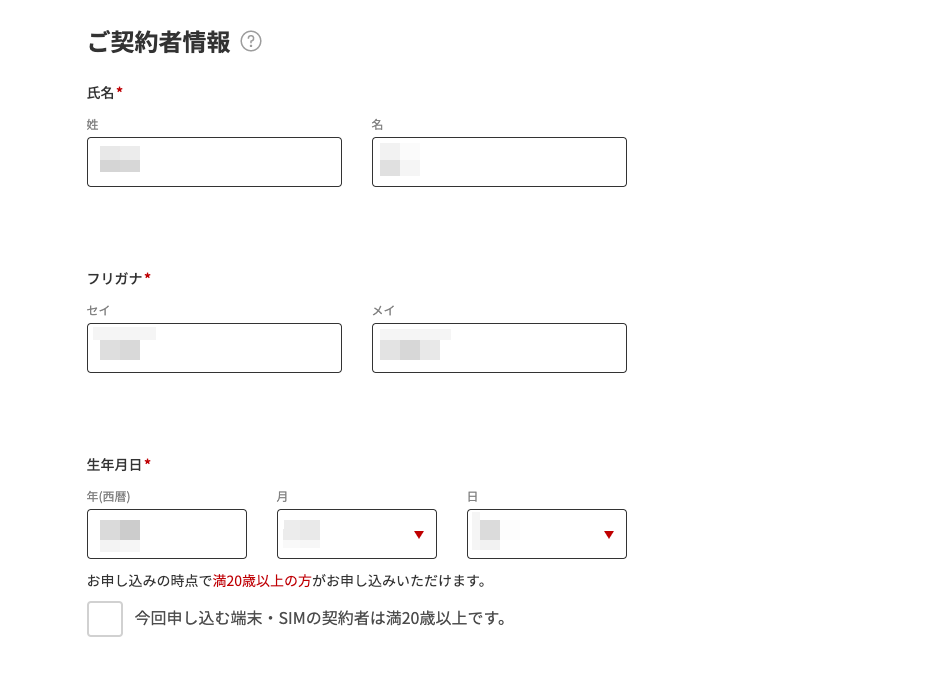
ページ下部の「お支払い情報入力に進む」ボタンをクリックします。
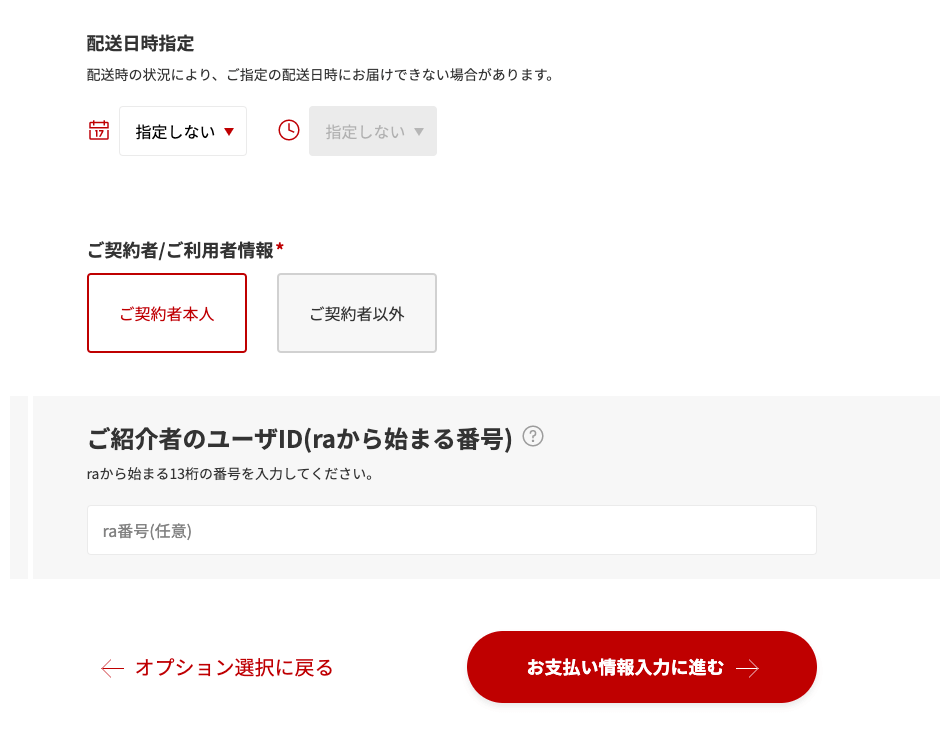
⑩支払い情報の登録
続いて支払い情報を登録します。
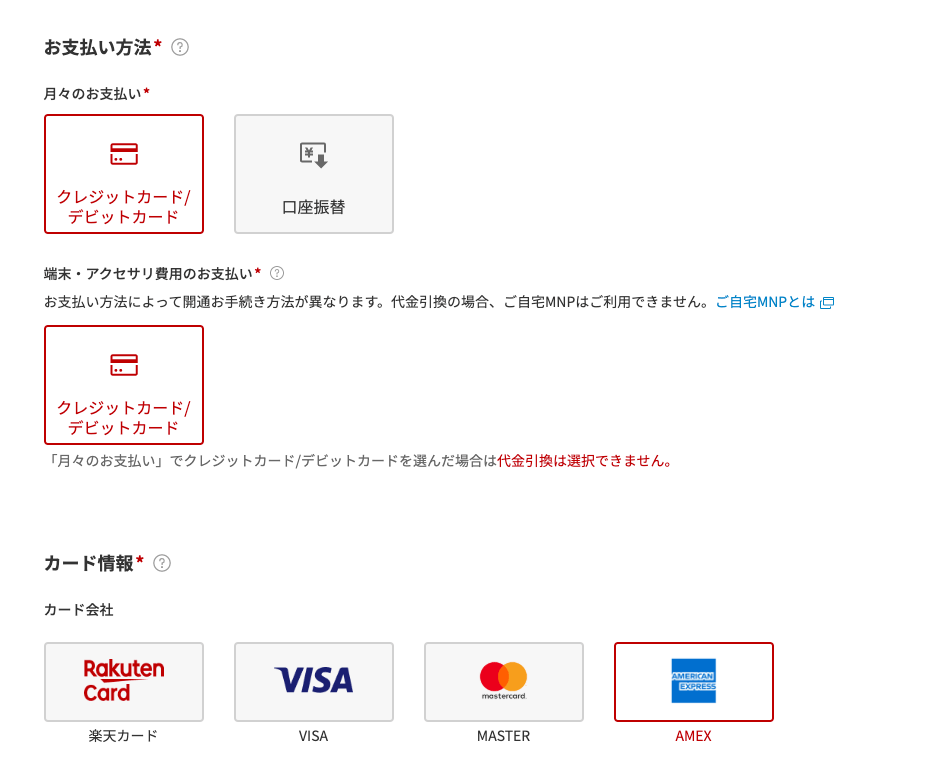

なお、月々の支払いに楽天ポイントを使うことができますので、必要に応じて楽天スーパーポイントの利用設定をしましょう。
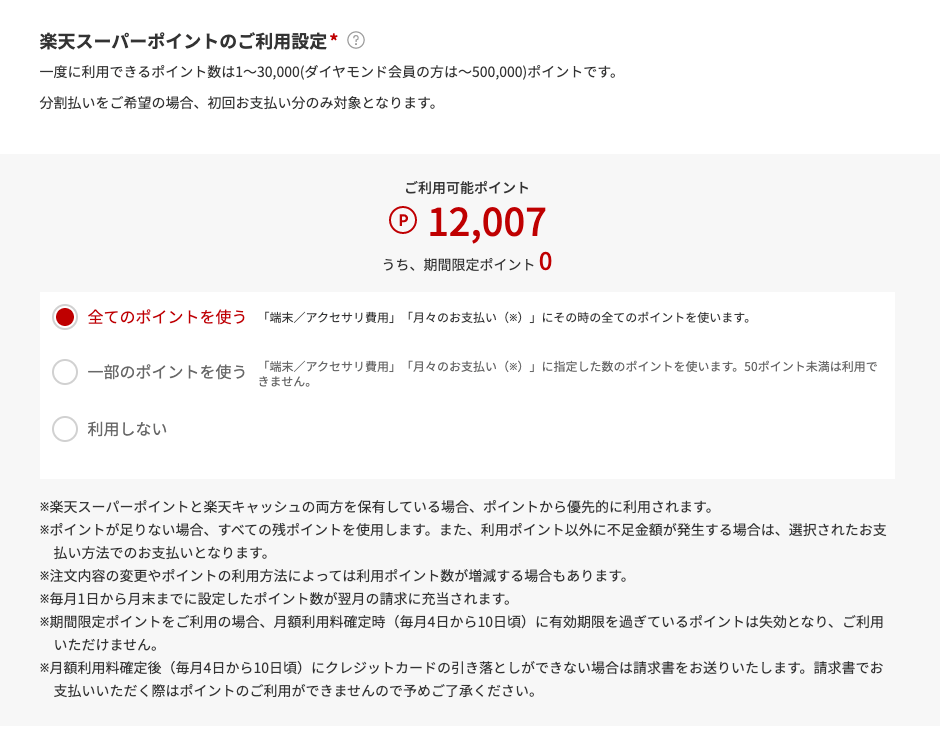
⑪ナンバーポータビリティ予約番号の登録
ドコモでMNP手続き(転出手続き)をした際に発行された❶予約番号を入力します。
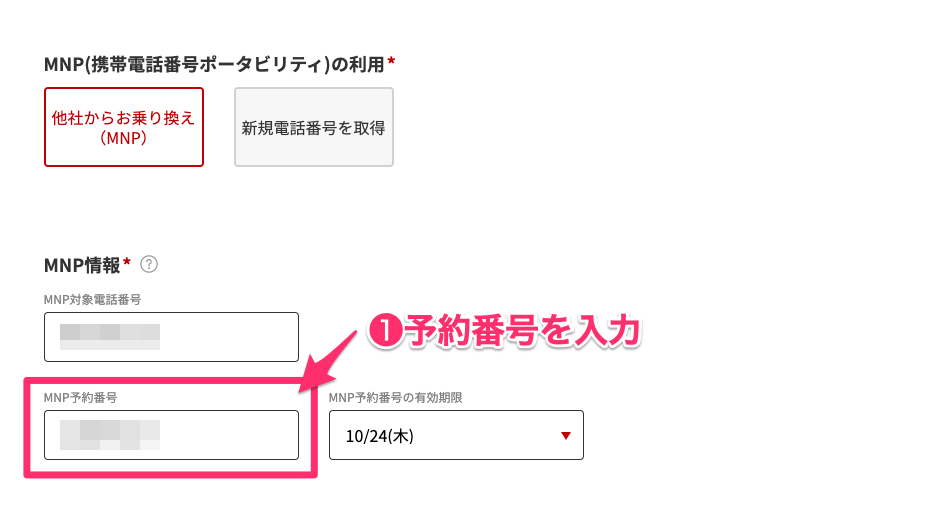
※もし、予約番号というのが不明な方は、以下の関連記事も確認してみてください。

あと、MNP開通手続き方法のところは、❷ご自宅MNPを利用する(楽天モバイル開通受付センターに電話して開通)にチェックを入れておくと良いです。
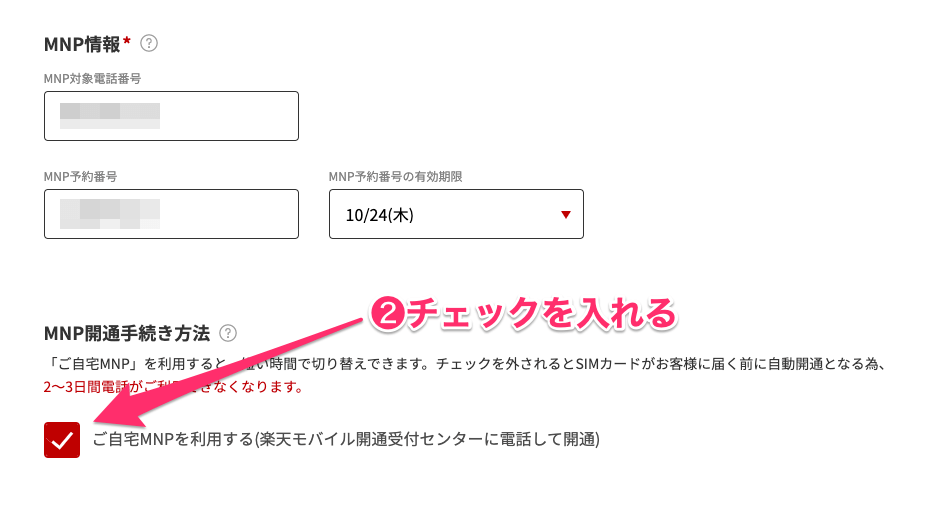
⑫本人確認方法の選択
本人確認は、免許証などの写真データがあればWEBで完結しますので、「撮影した画像をアップロード」の方を選んでおくと良いでしょう。

⑬契約内容の通知方法の選択
契約内容の通知方法をどうするかを決め、ページ下部の「お申し込み内容確認へ進む」ボタンをクリックします。
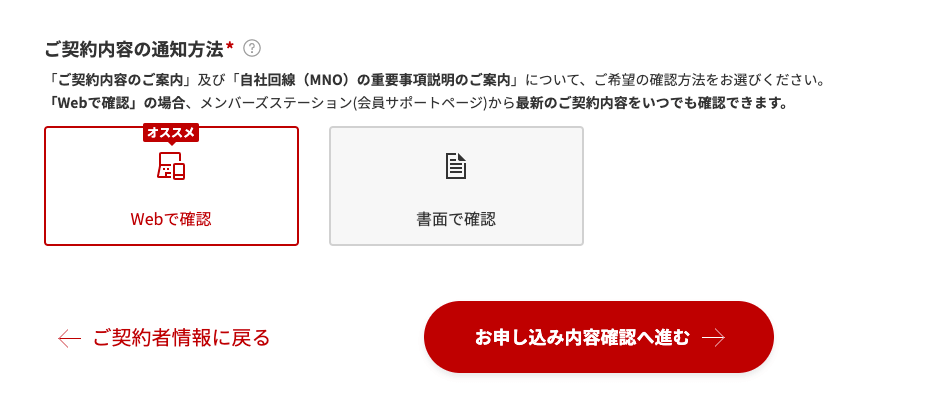

⑭最終確認
申し込み内容と注意事項を確認します。
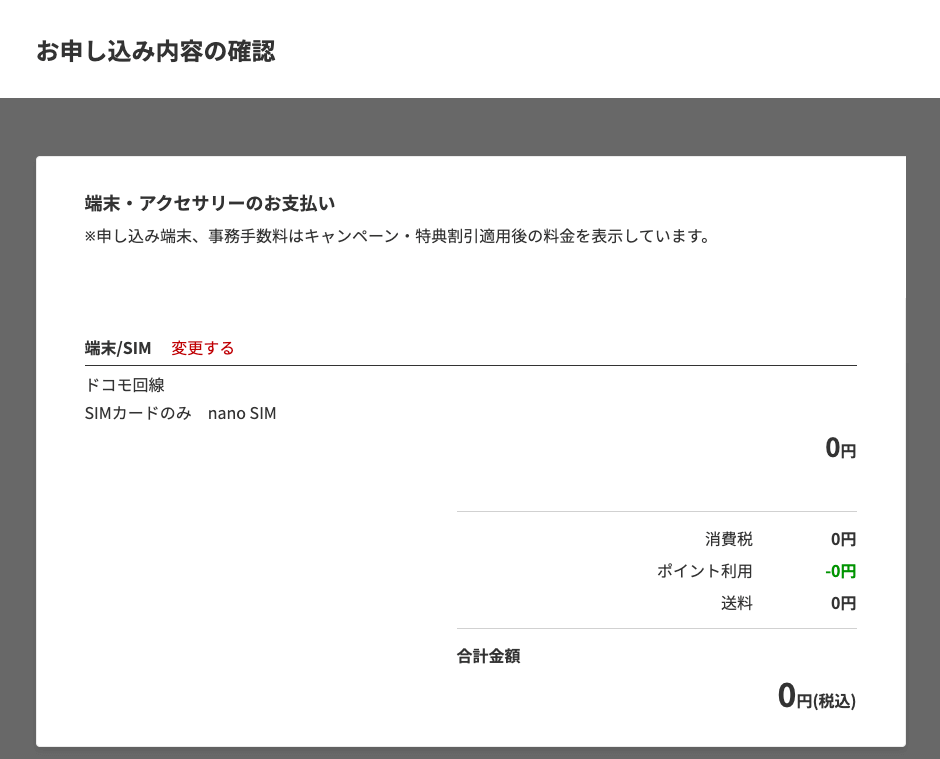
色々同意事項がありますが、以下のポイントをチェックしておくと良いでしょう。
- 「楽天でんわ」について同意しました。にチェック入れる
- 利用規約確認+重要説明事項にチェック入れる
- 楽天ひかりお申し込み案内メールを受け取るのチェック外す
- 楽天マガジンご利用案内メールを受け取るのチェック外す

楽天ひかりや楽天マガジンは不要なので、案内メールのチェックを外しています。
以上で「申し込みを確定する」ボタンをクリックします。
これで申し込み完了です。お疲れ様でした★
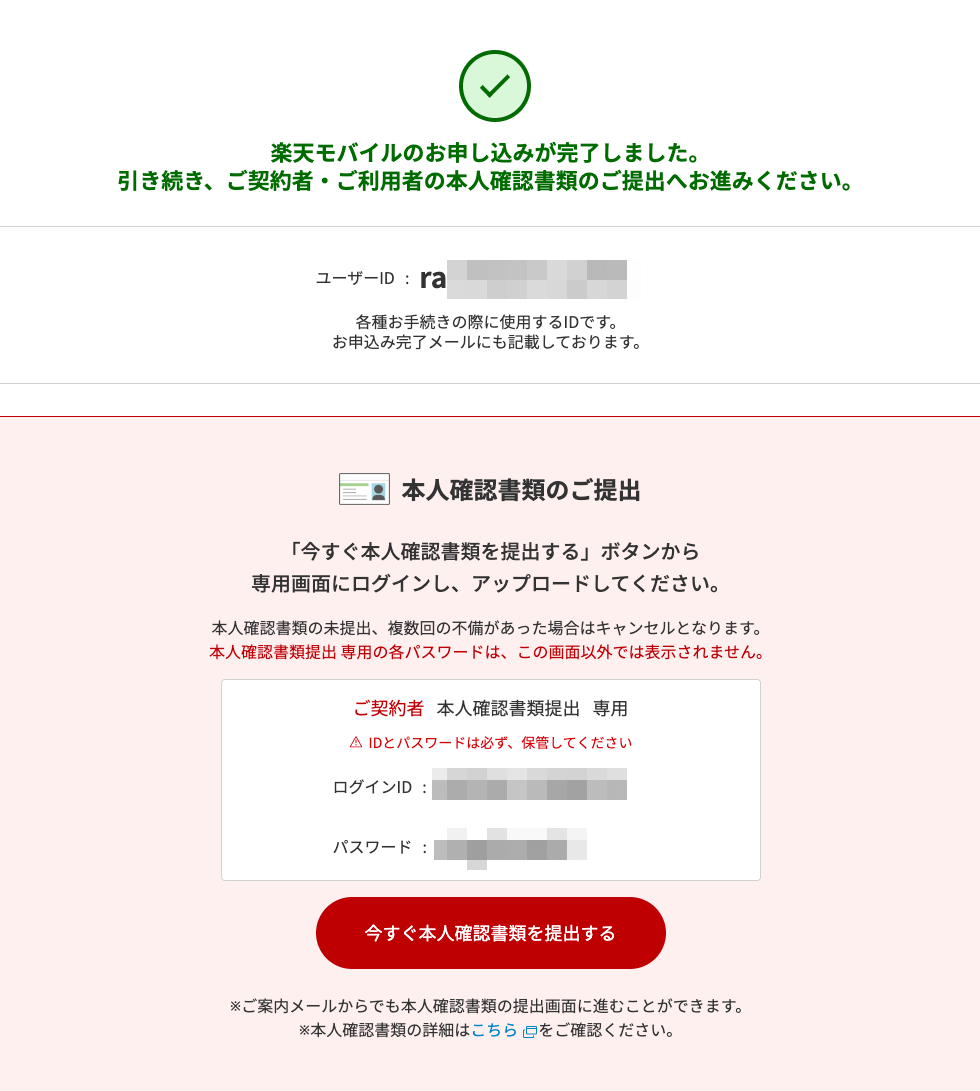
この後の流れ
楽天モバイルのWEB契約を終えたら、このまま本人確認に入ります。
本人確認も完了すれば、あとは楽天モバイルからSIMが届くのを待つだけです。このあたりの流れについては、以下の関連記事にまとめていますので、合わせて確認してみてくださいね★
2020年3月3日 新プラン「UN-LIMIT」が発表(3/9追記)
2020年4月からスタートするRakuten UN-LIMITですが、楽天自社回線のプランとなるため乗り換えの流れが変わります。
すでに楽天モバイルのドコモ回線でiPhoneを利用されている方は、当面のあいだは継続して使えますが、2020年4月8日以降はUN-LIMITプランのみの受付となります。
詳しくは以下の関連記事でまとめ直しますので、ぜひチェックしてみてください♪